페이스북 스토리 만드는 방법

페이스북 스토리는 만드는 재미가 있습니다. 안드로이드 기기와 컴퓨터에서 스토리를 만드는 방법을 소개합니다.
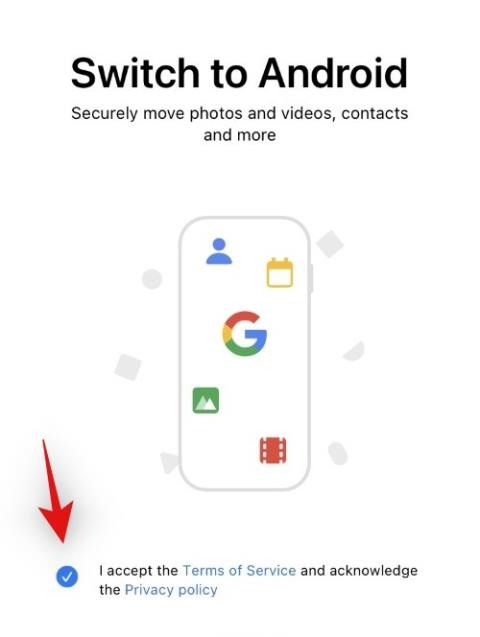
기존 iPhone에서 새 Android 기기로 데이터를 전송하는 것은 주로 후자에서 사용되는 독점 파일 형식으로 인해 힘든 과정입니다. 각 OS에서 사용하는 파일 시스템으로 인해 특정 제한 사항도 있었습니다.
하지만 이제 이 모든 것은 Google이 Switch to Android 앱을 출시하면서 사라지는 것 같습니다 . 이를 간단히 살펴보고 iPhone에서 이를 다운로드하여 사용하여 데이터를 Android로 이동할 수 있는 방법을 살펴보겠습니다.
iOS용 Switch to Android 앱이 무엇인가요?
Switch to Android 앱은 Google이 iOS 기기용으로 출시한 새로운 앱입니다. 이 앱을 사용하면 사용자는 다양한 파일 형식이나 전송해야 하는 데이터 양에 대해 걱정할 필요 없이 iOS 기기에서 Android 기기로 원활하게 전환할 수 있습니다. 이는 이론적으로 더 많은 iOS 사용자가 Android 기기를 사용해 보도록 유도하는 프로세스를 크게 자동화합니다.
관련 항목: iPhone 13에서 마지막 줄을 더 이상 사용할 수 없음 오류: 9가지 해결 방법
요구사항
앱 스토어에서 새로운 Switch to Android 앱을 최대한 활용하기 위해 충족해야 할 몇 가지 요구 사항은 다음과 같습니다 .
참고: Switch to Android 앱은 대부분의 데이터를 이동할 수 있지만 앱을 이동할 수는 없습니다. Android 기기에 각 타사 앱을 수동으로 다시 설치해야 합니다.
관련 항목: iPhone에서 밝기를 변경하는 방법 [AIO]
Switch to Android 앱을 사용하여 iPhone 데이터를 Android로 이동하는 방법
위 링크를 사용하여 Switch to Android 앱을 다운로드하고 설치하세요 . 설치가 완료되면 앱을 실행하고 탭하여 TOC 및 개인 정보 보호 정책에 동의하세요.
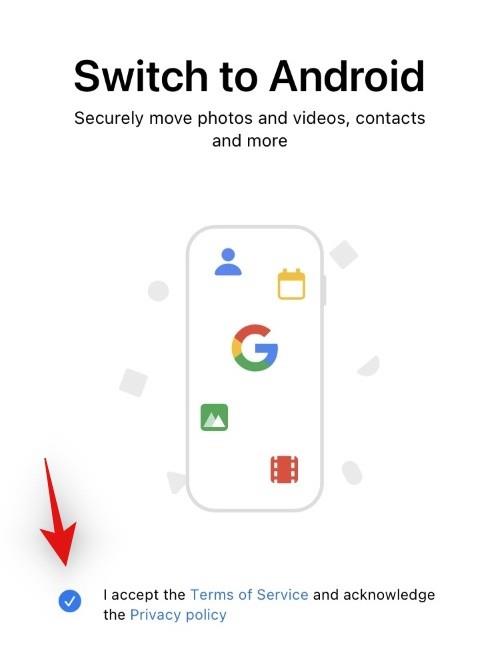
완료되면 시작을 탭하세요 .
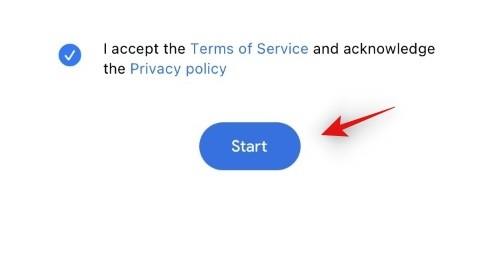
이제 카메라 권한을 묻는 메시지가 표시됩니다. 확인을 탭하여 허용하세요.
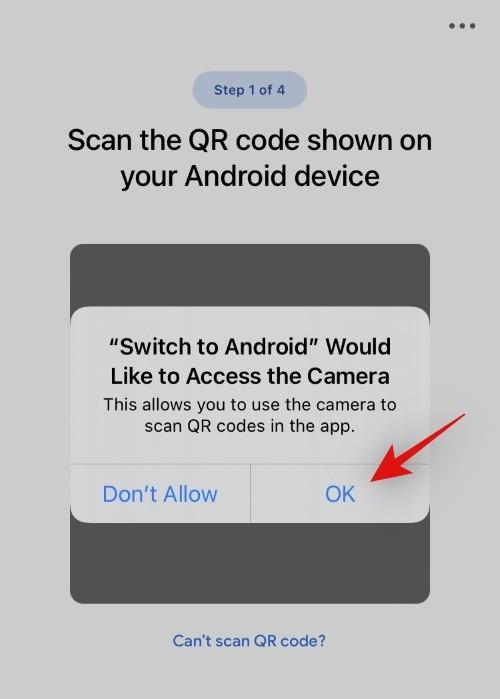
새 Android 기기로 전환하고 데이터를 이동하라는 메시지가 표시되면 화면의 지시에 따라 설정을 계속하세요. 이전 기기에서 데이터를 전송하는 옵션을 선택하세요.
생성된 QR 코드를 스캔하여 iOS 기기에 연결할 수 있는 핫스팟을 생성하라는 메시지가 새(Android 12) 기기에 표시됩니다.
iPhone(이전 기기)을 사용하여 이 QR 코드를 스캔하면 이제 기기가 페어링됩니다.
해당 데이터를 Android 기기로 이동하려면 다음 권한을 부여하세요.
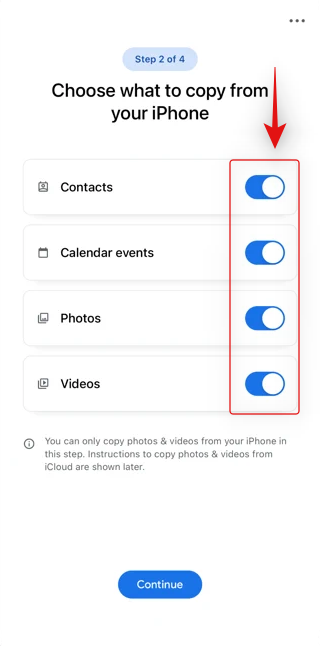
완료되면 계속을 탭하세요 .
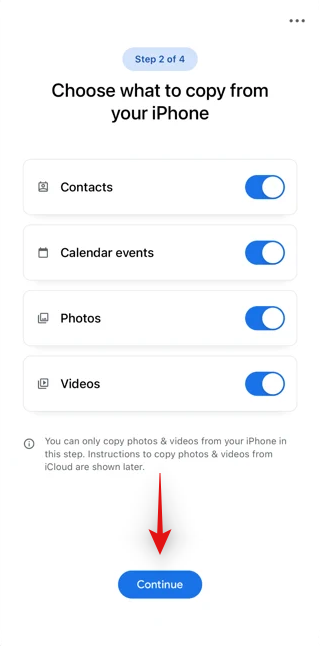
이제 데이터가 Android 기기로 이동됩니다. 대역폭에 따라 다소 시간이 걸릴 수 있습니다.
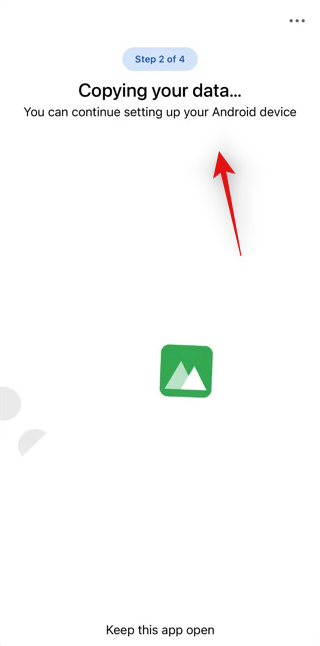
완료되면 iMessage를 끄라는 메시지가 표시됩니다. 설정으로 이동을 탭하여 설정 앱으로 직접 이동하고 동일한 작업을 수행합니다.
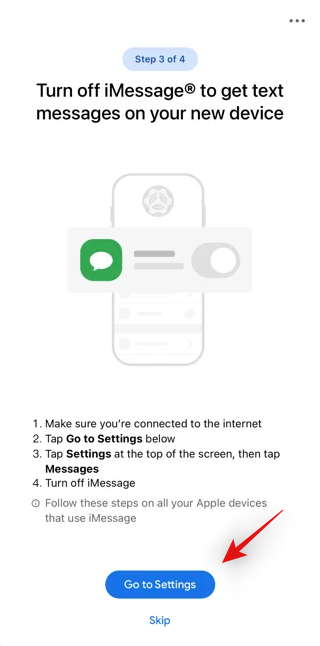
건너뛰기를 탭하여 나중에 기기에서 iMessage를 수동으로 끌 수도 있습니다 . Switch to Android 앱은 iCloud에서 사진과 비디오에 액세스하고 복사할 수도 있습니다. 클라우드 스토리지 서비스를 전환하려는 경우에도 동일한 도움이 될 수 있습니다. 시작 하려면 요청 시작을 탭하세요 .
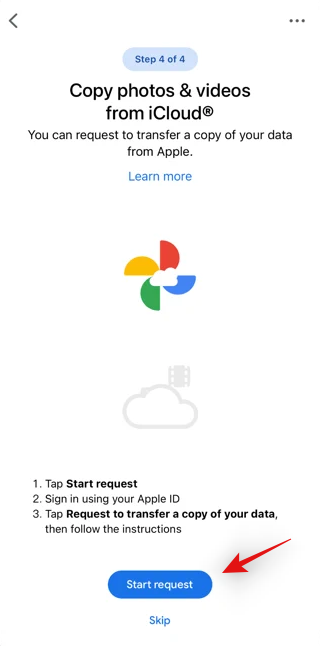
신원을 확인하고 완료되면 데이터 사본 전송 요청을 탭하세요.
이제 화면의 지시에 따라 iCloud 데이터를 복사하십시오.
그리고 그게 다야! 앱이 전체 프로세스를 완료하면 이제 데이터가 새 Android 기기로 복사되었을 것입니다.
위의 가이드를 참고하여 Switch to Android 앱을 쉽게 사용하실 수 있기를 바랍니다 . 문제가 발생하거나 질문이 있는 경우 아래 댓글에 자유롭게 남겨주세요.
관련된
페이스북 스토리는 만드는 재미가 있습니다. 안드로이드 기기와 컴퓨터에서 스토리를 만드는 방법을 소개합니다.
이 튜토리얼을 통해 Google Chrome 및 Mozilla Firefox에서 삽입된 비디오 자동 재생 기능을 비활성화하는 방법을 알아보세요.
삼성 갤럭시 탭 A가 검은 화면에 멈추고 전원이 켜지지 않는 문제를 해결합니다.
아마존 파이어 및 파이어 HD 태블릿에서 음악 및 비디오를 삭제하여 공간을 확보하고, 정리를 하거나 성능을 향상시키는 방법을 지금 읽어보세요.
아마존 파이어 태블릿에서 이메일 계정을 추가하거나 삭제하는 방법을 찾고 계신가요? 우리의 포괄적인 가이드가 단계별로 과정을 안내해 드립니다. 좋아하는 장치에서 이메일 계정을 간편하게 관리하세요. 이 꼭 읽어야 할 튜토리얼을 놓치지 마세요!
안드로이드 기기에서 앱이 시작 시 자동으로 실행되지 않도록 영구적으로 방지하는 두 가지 솔루션을 보여주는 튜토리얼입니다.
이 튜토리얼은 Google 메시징 앱을 사용하여 안드로이드 기기에서 문자 메시지를 전달하는 방법을 보여줍니다.
아마존 파이어에서 구글 크롬을 설치하고 싶으신가요? 킨들 기기에서 APK 파일을 통해 구글 크롬 설치하는 방법을 알아보세요.
안드로이드 OS에서 맞춤법 검사 기능을 사용하거나 비활성화하는 방법.
다른 장치의 충전기를 내 전화기나 태블릿에서 사용할 수 있는지 궁금하신가요? 이 유익한 포스트에는 몇 가지 답변이 있습니다.







